Over de camerabron
De Camera Source in mimoLive combineert zowel een video- als audioapparaat in één enkele ingang. Hoewel het vaak gebruikt wordt om een camerafeed in uw productie te brengen, gaat de functionaliteit veel verder dan dat.
U kunt de camerabron gebruiken om:
- Sluit een webcam of professionele camera aan.
- Video-uitvoer van een extern apparaat via HDMI vastleggen (bijv. laptops met PowerPoint, Apple TV of videorecorders).
- Breng gameplay of desktopfeeds binnen met HDMI-opnameapparaten.
Zelfs vanwege deze veelzijdigheid verwijst mimoLive naar deze ingang als de "Camerabron" in plaats van breder als "Videobron".
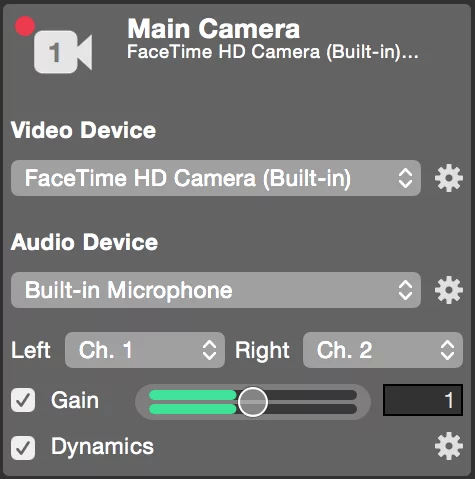
Videoapparaten aansluiten op mimoLive
De meeste Macs hebben een ingebouwde webcam, die mimoLive onmiddellijk kan gebruiken. Standaard Mac-configuraties hebben echter meestal geen ingebouwde video-opnamehardware voor externe videobronnen. Om externe videosignalen aan te sluiten, zoals camera's, laptops of andere media-apparaten, hebt u een apart video-opnameapparaat nodig.
Er is een breed scala aan hardware beschikbaar, van eenvoudige USB HDMI grabbers tot high-end professionele SDI capture interfaces.
Compatibiliteit met apparaten
De Camera Source in mimoLive ondersteunt alle invoerbronnen die toegankelijk zijn via standaard macOS API's. Een videoapparaat wordt als compatibel met mimoLive beschouwd als:
- Er is geen aangepast stuurprogramma nodigomdat het van nature wordt ondersteund door macOS.
- Oflevert de leverancier van het apparaat een stuurprogramma dat in moderne macOS-raamwerken (zoals AVFoundation of CoreMediaIO) kan worden geïntegreerd.
Voordat u een capture-apparaat koopt, moet u bij de fabrikant controleren of het macOS ondersteunt en voldoet aan de aanbevolen driverarchitectuur van Apple.
HDMI-videosignalen vastleggen
Om HDMI-videosignalen van externe bronnen op te vangen, zoals videocamcorders, DSLR's of laptops met presentaties, hebt u een HDMI-video-ingangsapparaat nodig. mimoLive ondersteunt verschillende hardware-oplossingen, afhankelijk van de interface van uw voorkeur: Thunderbolt of USB 3.
HDMI Video-ingang via Thunderbolt
Voor professionele HDMI-opname met Thunderbolt worden de volgende apparaten aanbevolen, omdat deze apparaten een lage latentie en video-opname van hoge kwaliteit bieden en zeer geschikt zijn voor veeleisende productieomgevingen:
- Blackmagic Design DeckLink Minirecorder
- Blackmagic Design UltraStudio Minirecorder
- Blackmagic ontwerp PCI kaarten in een PCIe uitbreidingsdoos (bijvoorbeeld Sonnet Technologies)
- Magewell Pro Capture-kaarten in een PCIe uitbreidingsdoos (bijvoorbeeld Sonnet Technologies)
HDMI Video-ingang via USB 3
USB 3 HDMI-opnameapparaten zijn een populaire keuze vanwege hun gebruiksgemak en installatie zonder stuurprogramma. Deze apparaten zijn vooral handig voor mobiele opstellingen of snelle implementatiescenario's. mimoLive ondersteunt veel plug-and-play USB 3-apparaten, waaronder:
- Magewell USB Vang HDMI
- AJA U-TAP
USB 3-apparaten die voldoen aan de UVC-normen (USB Video Class) werken out of the box met macOS en worden door mimoLive herkend zonder dat er extra stuurprogramma's nodig zijn.
Aansluiten op DSLR Camera's
Het gebruik van een DSLR camera als videobron in mimoLive kan de visuele kwaliteit van uw productie aanzienlijk verbeteren. Niet alle DSLR-modellen zijn echter geschikt voor live videoworkflows. Voordat u een DSLR-camera kiest, moet u ervoor zorgen dat aan de volgende vereisten is voldaan:
- Schone HDMI-uitgang: De camera moet een "schoon" HDMI-signaal leveren, wat betekent dat de videoweergave vrij is van overlays op het scherm, zoals scherpstelvakjes, batterij-indicatoren of menu-items.
- Continue video-uitgang: De camera moet langere tijd ononderbroken video kunnen weergeven zonder uit te schakelen of oververhit te raken. Sommige DSLR-modellen hebben de neiging om de videoweergave na enkele minuten uit te schakelen om oververhitting van de sensor te voorkomen.
- Ondersteuning USB Webcam-modus (optioneel) Sommige moderne DSLR- en spiegelloze camera's bevatten software van de fabrikant waarmee de camera kan fungeren als een virtuele webcam via USB. Deze verschijnen in macOS als standaard webcamapparaten, en mimoLive kan ze als videobronnen gebruiken zonder extra hardware.
Veel DSLR's zijn ontworpen om hun interne scherm via HDMI te spiegelen voor gebruik met externe monitors, in plaats van voor zuivere live uitvoer. Controleer altijd of uw camera schone HDMI voor live gebruik ondersteunt.
SDI-videosignalen vastleggen
Om SDI camera's in uw mimoLive-productie te integreren, hebt u een compatibel SDI-opnameapparaat nodig. SDI is een voorkeursstandaard voor professionele videoworkflows vanwege de duurzaamheid, lange kabeltijden en hoogwaardige signaaloverdracht. De volgende apparaten werken goed met mimoLive en zijn verkrijgbaar in verschillende verbindingsformaten:
- Blackmagic Design DeckLink Minirecorder (Thunderbolt)
- Blackmagic Design UltraStudio Minirecorder (Thunderbolt)
- Blackmagic ontwerp PCI kaarten in een PCIe uitbreidingsdoos (bijvoorbeeld Sonnet Technologies)
- Magewell Pro Capture-kaarten in een PCIe uitbreidingsdoos (bijvoorbeeld Sonnet Technologies)
- Magewell USB Vang SDI (USB)
- AJA U-TAP (USB)

8 HD gebruiken SDI Bronnen met een Blackmagic Quad 2 kaart in een Sonnet Technologies Echo Express box.
Blackmagic Design-apparaten
Als mimoLive detecteert dat er een Blackmagic Design-apparaat op uw Mac is aangesloten, zal het u de Blackmagic Design Video-bron in de bronrepository aanbieden.
Met behulp van USB Webcams
USB-webcams zijn een van de gemakkelijkste en snelste manieren om aan de slag te gaan met videoproductie in mimoLive. De meeste modellen zijn plug-and-play en werken out of the box met macOS, zonder dat er extra stuurprogramma's nodig zijn.
Hoewel ze handig zijn, kunnen USB-webcams een lagere beeldkwaliteit of minder bedieningselementen bieden in vergelijking met DSLR's of professionele camera's. Voor de beste resultaten kiest u een model met HD- of 4K-resolutie en goede prestaties bij weinig licht.
De ingebouwde FaceTime HD-camera gebruiken
De meeste iMacs en Mac-laptops zijn uitgerust met een webcam aan de voorkant, de FaceTime HD Camera. mimoLive selecteert deze camera automatisch als de standaard videobron wanneer u een nieuw, leeg document maakt. De FaceTime HD Camera is een geweldige optie om uzelf vast te leggen in soloproducties, trainingsvideo's of voor gebruik in beeld-in-beeld overlays.
De videobron instellen
In de popup Video en Audio kun je selecteren welk video- of audiohardwareapparaat je gaat gebruiken in deze videobron. Met de actieknoppen naast elk popupvenster kun je de instellingen van het bijbehorende apparaat configureren. Ze zien er anders uit voor elk type hardwareapparaat dat je hebt geselecteerd.
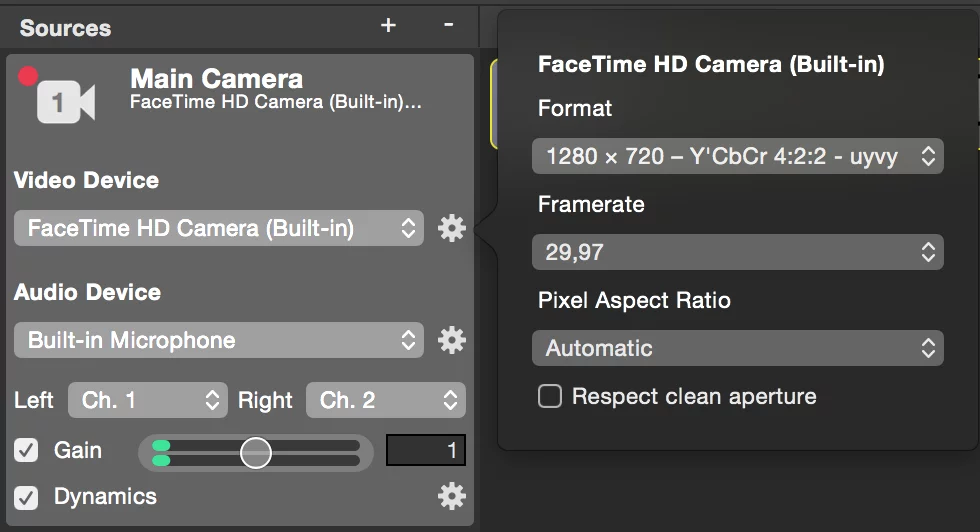
Voor het videoapparaat heb je verschillende parameters:
- Formaat: Hier kunt u het videoformaat selecteren dat door de videohardware wordt verzonden.
Kies een videoformaat voor je hardware dat het beste past bij het gebruik in je document.
Als je een bepaalde videocamera gebruikt als kleine gezichtscamera in de rechterbovenhoek van je 1080p-productie, hoeft de video van de camera niet ook nog eens 1080p te zijn. Het zal CPU en GPU prestaties als je een veel kleinere resolutie kiest voor dit videoapparaat, omdat het alleen in deze kleine resolutie wordt weergegeven.
- Framerate: Sommige apparaten bieden verschillende framesnelheden. In het pop-upvenster kun je er een selecteren.
Kies een videoframesnelheid voor je videohardware die overeenkomt met die van je document.
De invoerzijde is onafhankelijk van de programma-uitvoer in mimoLive. Daarom kunnen de framesnelheden voor de videobron onafhankelijk van de renderingpijplijn van de programma-uitvoer worden ingesteld. Kies een framesnelheid voor uw videoapparaat die overeenkomt met die in uw document, zodat er geen onnodige prestatiehinder ontstaat op de CPU of GPU.
De videoresolutie en videoframesnelheid worden geleverd door het hardwareapparaat.
De selecteerbare opties voor resolutie en framesnelheid zijn zelf geen "voorinstelling" van mimoLive. Als een bepaalde videoresolutie ontbreekt, komt dat omdat het videoapparaat deze niet als optie aan mimoLive levert.
- Beeldverhouding pixel: Standaard is de pixelaspectverhouding ingesteld op "Automatisch", wat in de meeste gevallen zal werken. Soms kan de pixelverhouding echter variëren (bijv. voor een analoge camera). NTSC signaal) en niet correct gedetecteerd kan worden door mimoLive, dan kunt u een bepaalde pixel-aspectratio forceren voor deze videoafbeelding.
De pixelverhouding is niet de verhouding van het videoframe
De pixel-aspectratio beschrijft de verhouding tussen de breedte en de hoogte van één pixel in het videoframe. Voor bepaalde videoformaten kan dit variëren (bijv. DV-PAL of DV-NTSC).
De beeldverhouding van een videoframe beschrijft de verhouding tussen de breedte en de hoogte van het volledige beeld wanneer het wordt weergegeven (niet de pixelafmetingen maar de weergaveafmetingen!)
De rendering pipeline in mimoLive werkt altijd met vierkante pixels.
Omdat de grafische kaarten in computers alles in vierkante pixels berekenen, doet mimoLive hetzelfde. Houd er rekening mee dat niet-vierkante videobronnen in de videopijplijn naar vierkante pixels worden geschaald en er daarom een beetje wazig uitzien als u beter kijkt.
Het audioapparaat instellen
Het instellen van de audiocomponent van een videobron in mimoLive volgt dezelfde principes als het configureren van een speciale audiobron.
Raadpleeg voor gedetailleerde richtlijnen voor het selecteren en configureren van audio-ingangsapparaten de handleiding Audiobron sectie van deze handleiding.
